
Michael Cain
0
1560
242
 Если есть что-то, что пользователь Windows не может отрицать, это то, что операционная система Windows раздражает. Существует так много скрытых складов временных файлов, журналов и истории, что вскоре ваш жесткий диск выглядит как исчезающий запас пива на деревенской свадьбе. Честно говоря, у кого есть время для поиска по всем системным и интернет-папкам, реестру, истории и файлам журналов, просто чтобы “убирать” беспорядок, который оставляют позади другие процессы ОС и установленные приложения?
Если есть что-то, что пользователь Windows не может отрицать, это то, что операционная система Windows раздражает. Существует так много скрытых складов временных файлов, журналов и истории, что вскоре ваш жесткий диск выглядит как исчезающий запас пива на деревенской свадьбе. Честно говоря, у кого есть время для поиска по всем системным и интернет-папкам, реестру, истории и файлам журналов, просто чтобы “убирать” беспорядок, который оставляют позади другие процессы ОС и установленные приложения?
Есть много инструментов, которые будут атаковать часть беспорядка, например, ваши файлы истории Интернета. Как безопасно удалить историю Internet Explorer. Как безопасно удалить историю Internet Explorer или очистители реестра. Топ-5 бесплатных программ очистки реестра, повышающих производительность ПК. Топ-5 бесплатных реестров Очистители, повышающие производительность ПК. Очистка реестра редко повышает производительность Windows, и это рискованно. И все же многие клянутся уборщиками реестра. Ты тоже? По крайней мере, используйте один из этих инструментов, потому что они самые безопасные из всех, которые вы найдете. , но как насчет фрагментированного места на жестком диске, дубликатов файлов или ненужных ключей реестра??
Суть в том, что если вы работаете в Windows и не хотите тратить все свое время на запуск 100 приложений, чтобы позаботиться о каждой из областей, где Windows тратит пространство, тогда вы захотите запустить одно приложение, которое может справиться со всем этим. Одна из таких бесплатных утилит - это потрясающая программа под названием WinUtilities, предлагаемая YL Software..
Многофункциональное приложение для обслуживания Windows
Когда я говорю, что WinUtilities делает все, я не преувеличиваю. В бесплатной версии этой утилиты Windows большинство функций полностью разблокировано (по крайней мере, все те, которые я пробовал, работают на 100%).
Приложение разбито на группы утилит, такие как Очистка и ремонт, оптимизация и улучшение, а также Конфиденциальность и безопасность. Каждая из этих областей имеет свою собственную коллекцию инструментов. Некоторые из них вы, вероятно, привыкли использовать в Windows (когда вы можете их найти), а другие несколько уникальны для WinUtilities.
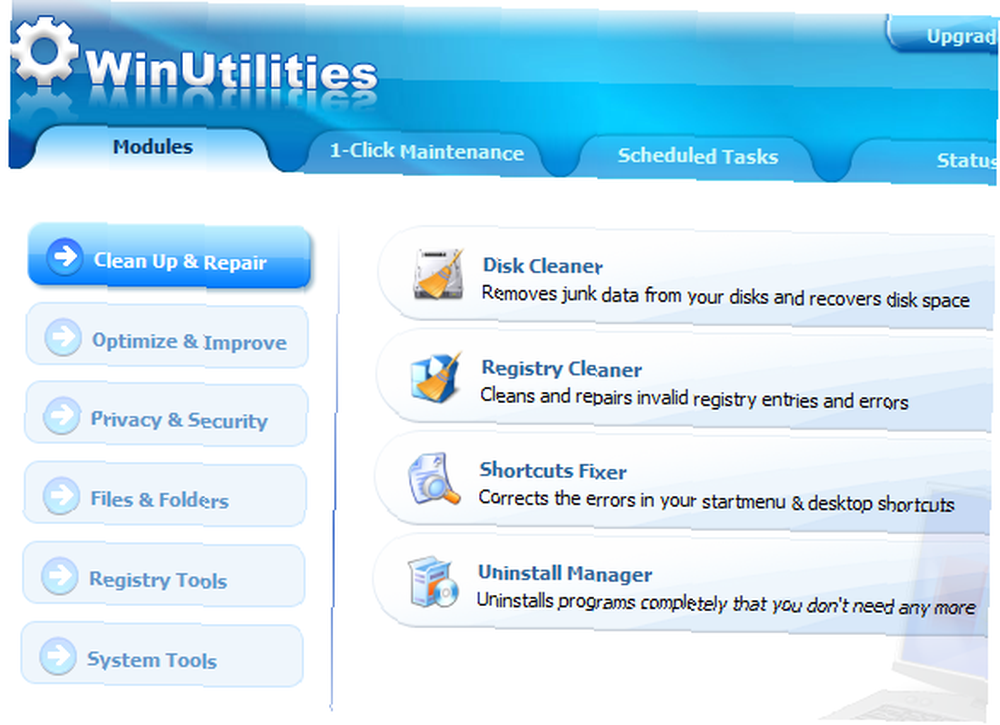
Есть много бесплатных очистителей реестра. Ну, у WinUtilities тоже есть. Он просканирует весь ваш реестр на наличие ошибок, требующих внимания.
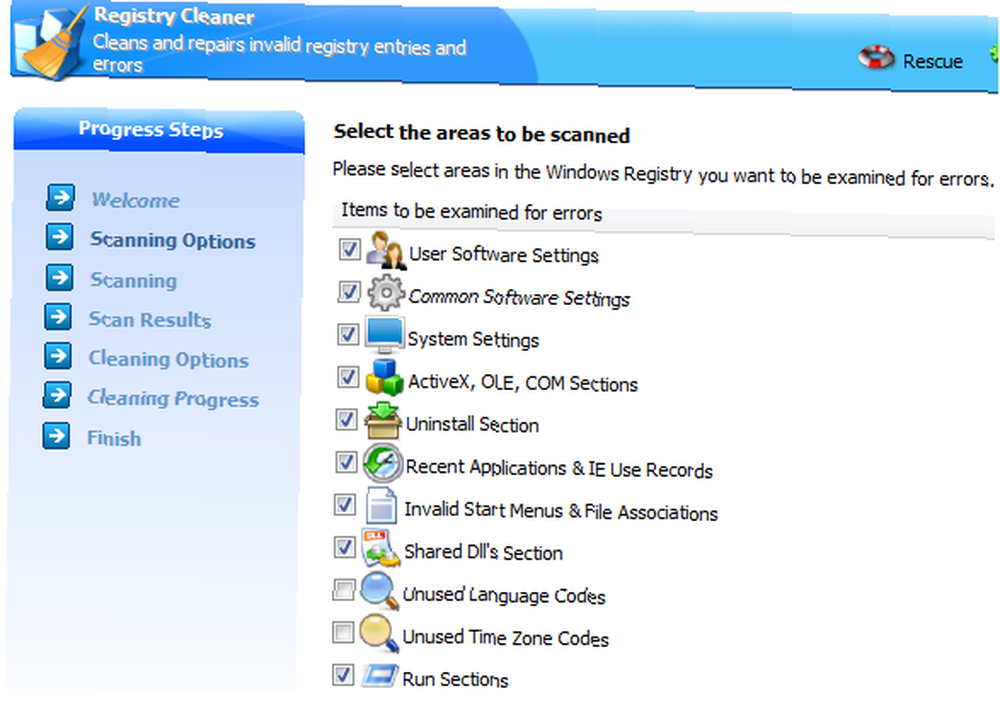
Другим замечательным инструментом, который может освободить много места, является Disk Cleaner. Это будет проходить через любой диск (включая подключенные диски или флешки), и будет искать “ненужные файлы”, такие как временные файлы, недействительные ярлыки, файлы дампа памяти и многое другое.

Основная причина, по которой я установил это программное обеспечение на свой компьютер, заключается в том, что он также поставляется с полным деинсталлятором программы. Если вы использовали стандартный деинсталлятор Windows, то знаете, что иногда появляются такие надоедливые приложения, которые могут быть удалены только частично, но тогда они не удалят элемент из реестра. По какой-то причине программа остается на “установленная программа” список даже после того, как все связанные файлы удалены. Ну, если вы используете деинсталлятор в WinUtilities, это больше не произойдет.
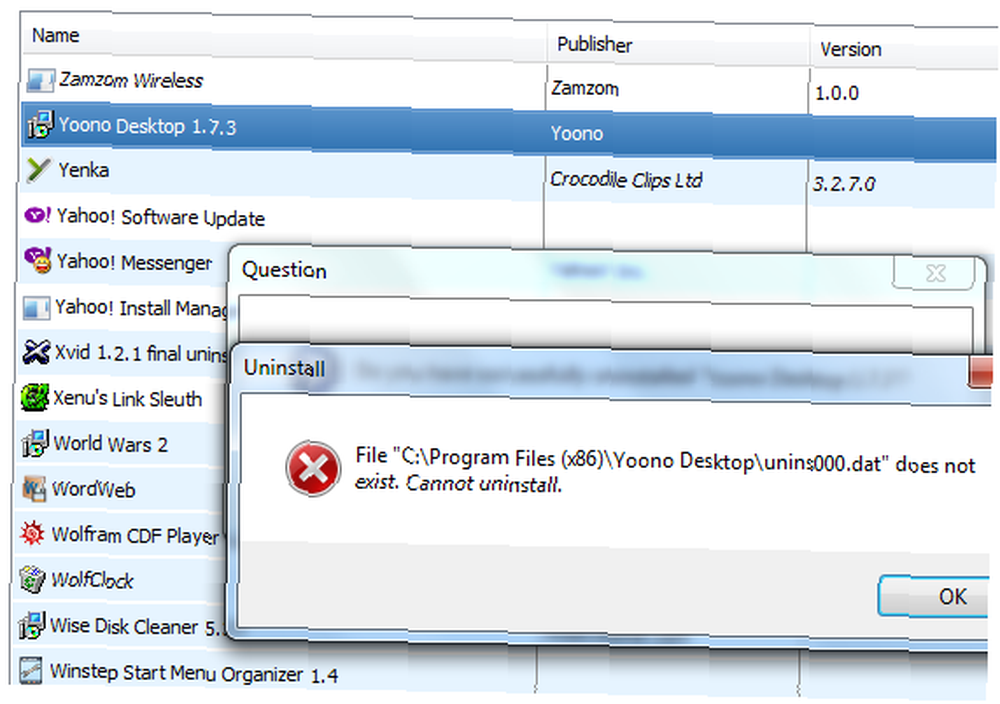
Если вы получили одну из тех случайных ошибок, когда программа не исчезнет из списка установленных приложений, просто нажмите на “Удалить” ссылка внизу инструмента.
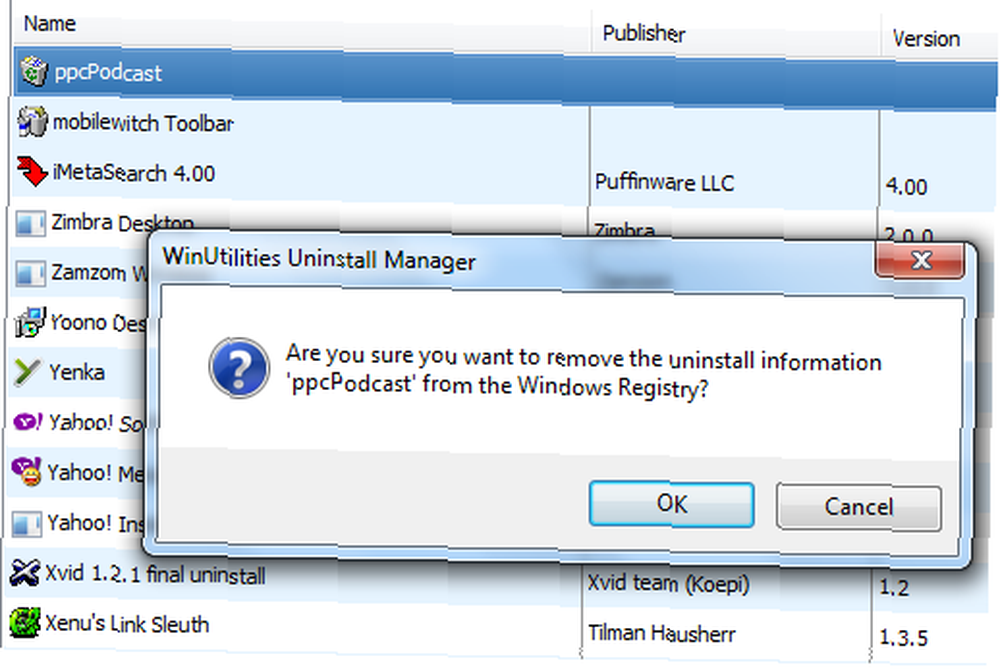
Это сотрет это приложение из списка, и вам больше никогда не придется видеть его уродливое лицо. Задача решена.
Как только вы закончите очищать свой компьютер и восстанавливать потраченное впустую пространство, Оптимизировать и улучшить раздел заполнен утилитами, которые заставят ваш компьютер работать быстрее.
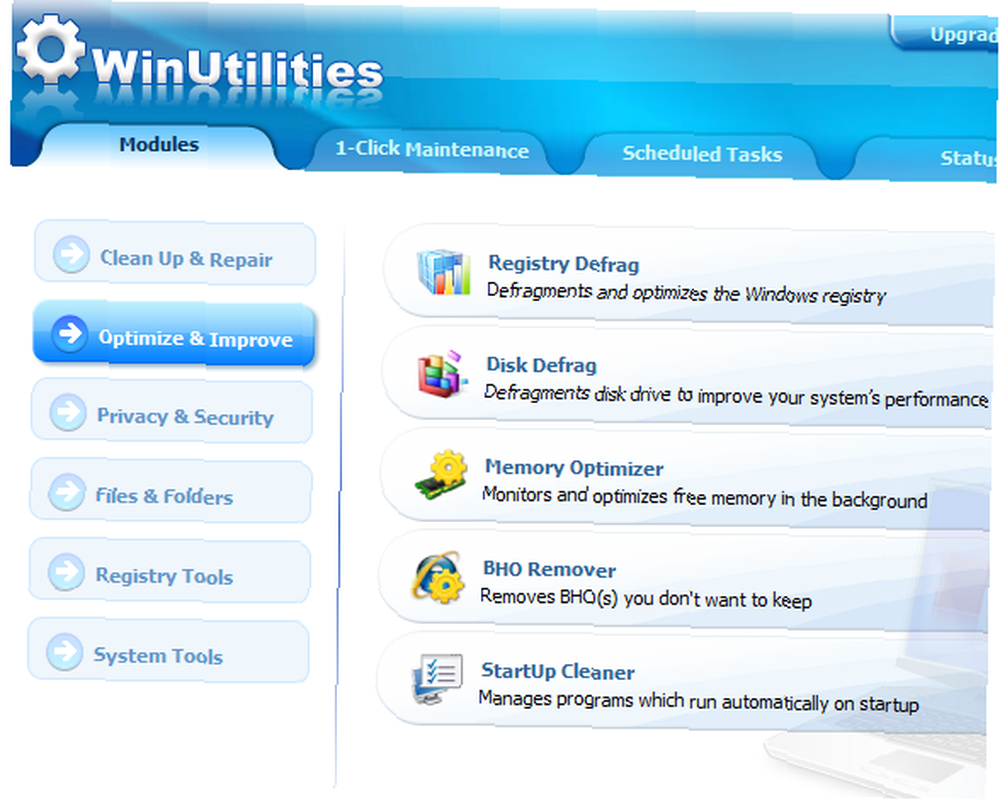
Здесь вы найдете инструменты дефрагментации диска и реестра, классный BHO Remover, который очистит любой “Объекты справки браузера” что ты действительно не хочешь. Тогда, конечно, есть еще один из моих любимых инструментов - “Startup Cleaner“.
Этот инструмент показывает вам каждое последнее место, которое контролирует, какие приложения запускаются при загрузке компьютера. Некоторые люди думают, что все, что им нужно сделать, это очистить “Запускать” папка, и это позаботится об этом. Совсем нет - проверьте все области, которые могут повлиять на то, что запускается при запуске.
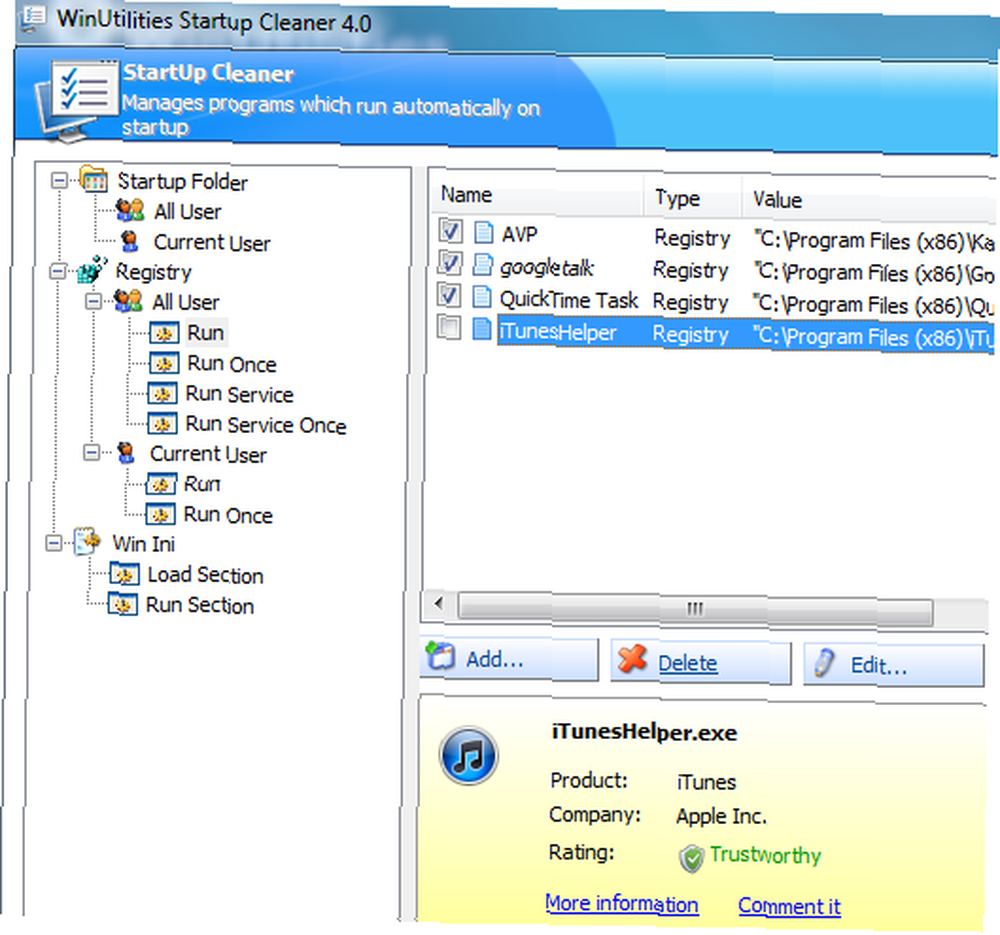
в “Файлы и папки” раздел, вы также найдете мощный “дубликаты файлов” поиск, который покажет вам все дубликаты файлов во всей вашей системе или внутри отдельных каталогов. Иногда это один из самых быстрых способов избавиться от ненужной памяти на вашем компьютере..
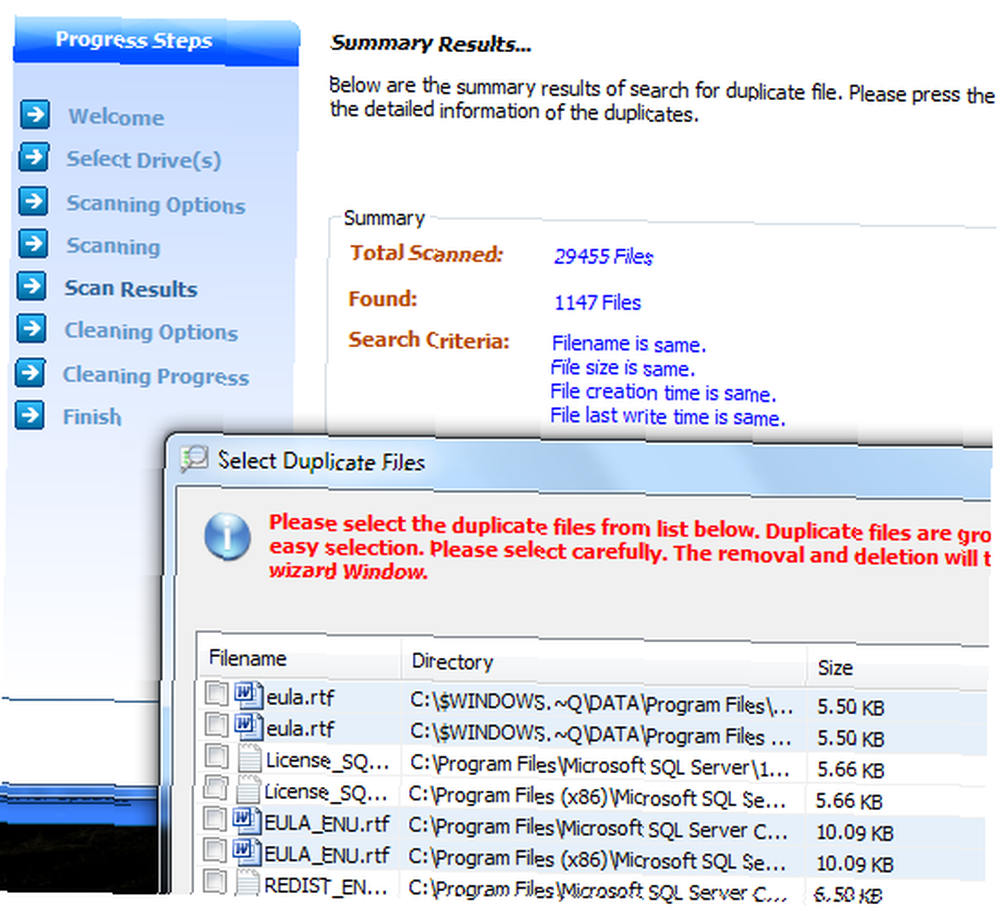
Еще один крутой инструмент в этом разделе - “File Splitter and Joiner“. Это приложение возьмет любой огромный файл, который вы, возможно, захотите записать на компакт-диск или отправить по электронной почте, и разделит его, используя различные форматы. Все, что вам нужно сделать (или получателю) на другом конце, - это использовать тот же инструмент, чтобы снова объединить файлы в один огромный файл..
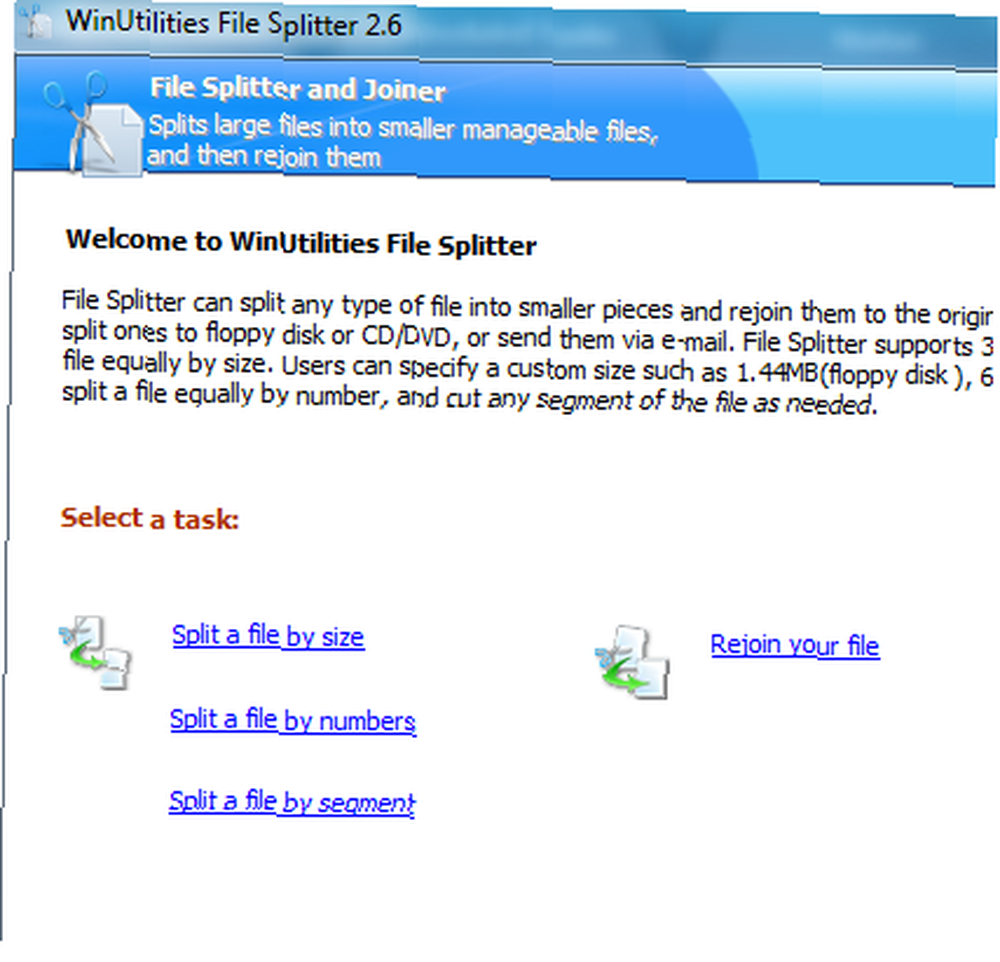
Не забудьте покопаться в “Системные инструменты” область, где вы найдете целый ряд дополнительных утилит для настройки операционной системы, включая изменение файлов конфигурации (будьте осторожны!), просмотр информации OEM и даже настройку обработки сетевых пакетов.
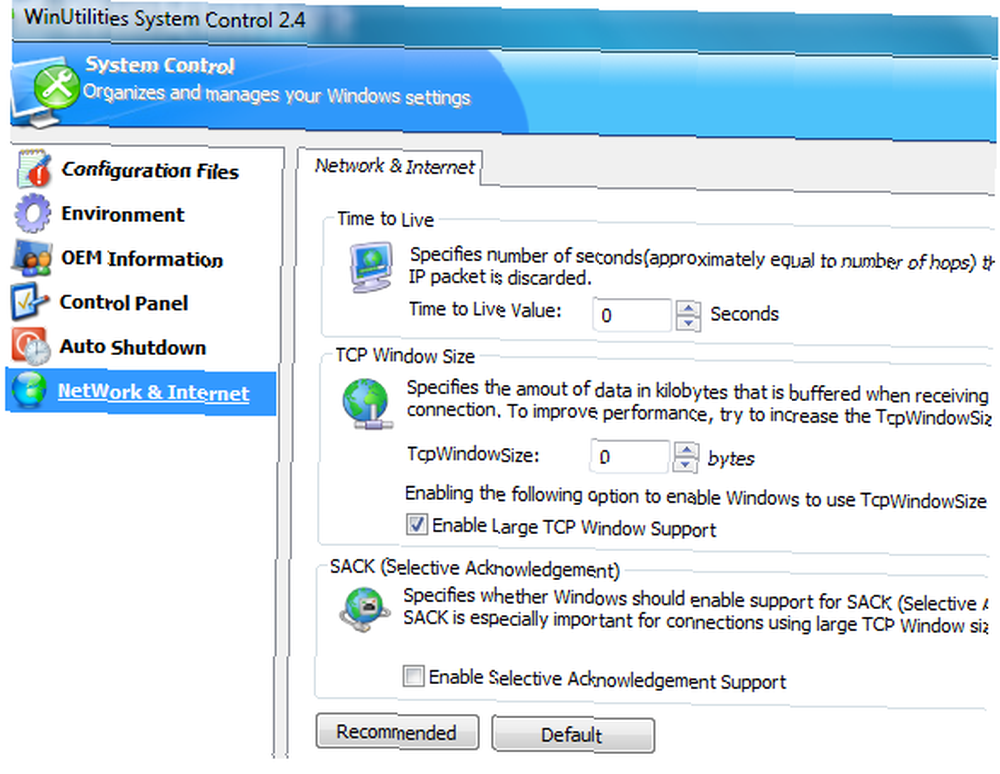
В целом, я думаю, что если вы действительно не хотите продолжать использовать все эти маленькие “уборка” приложения, которые вы установили для обработки реестра, выполнения дефрагментации и решения других системных проблем - эта программа является идеальной заменой «все в одном».
Дайте WinUtilities тест-драйв и посмотрите, выполняет ли он все, что вам нужно. Удалось ли вам отказаться от некоторых других утилит и инструментов Windows, которые вы использовали? Поделитесь своим опытом в разделе комментариев ниже.
Изображение предоставлено: Deleket











